Vì vậy, bạn vừa mua một video đào tạo và đưa nó vào máy tính của bạn. Bạn nhấp vào menu trong hộp thoại tự động phát và nó sẽ mở ra Firefox, trình duyệt mặc định của bạn. Bây giờ bạn đang nhìn chằm chằm vào một màn hình trống. Gì bây giờ?
Rất có thể sự cố là do bạn chưa cài đặt plugin Windows Media Player cho Firefox, vì vậy tất cả những gì chúng ta cần làm là cài đặt.
Lưu ý rằng bạn thường sẽ gặp sự cố tương tự bất cứ lúc nào bạn thử và xem tệp video trong FIrefox bằng cách sử dụng định dạng Windows Media, chẳng hạn như tệp .wmv.
Cài đặt
Chỉ cần tải xuống và chạy trình cài đặt plugin được liên kết bên dưới. Có thể bạn sẽ muốn đóng Firefox trong khi cài đặt.
Xác minh cài đặt plugin
Sau khi chạy qua trình hướng dẫn cài đặt rất nhanh, bạn có thể tò mò liệu quá trình cài đặt có thực sự hoạt động hay không. Mặc dù phương pháp đơn giản nhất là chỉ mở video Windows Media, bạn cũng có thể nhập nội dung sau vào thanh địa chỉ để xem danh sách các plugin đã tải:
about: plugins
Và bạn sẽ thấy plugin Windows Media Player trong danh sách. Bạn cũng có thể xem Firefox sẽ sử dụng plugin trên loại tệp nào.
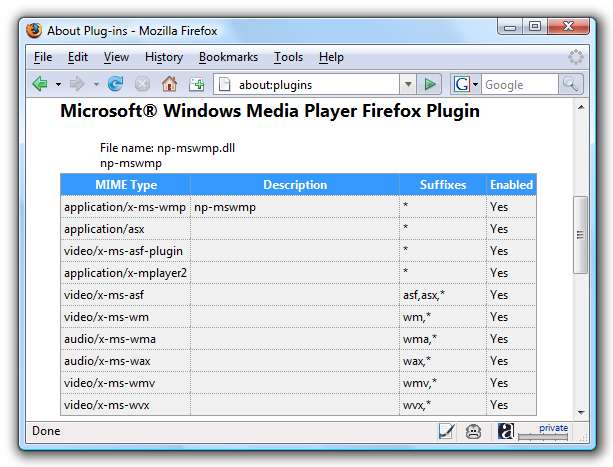
Và bây giờ tôi có thể xem tệp video định dạng Windows Media này trong Firefox…
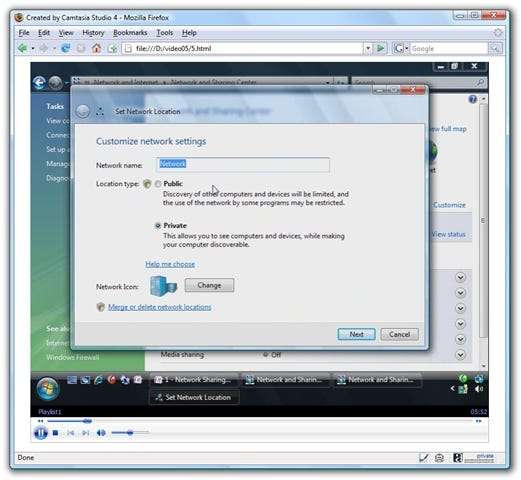
Ghi chú kỹ thuật
Trong trường hợp bạn gặp bất kỳ sự cố nào với trình cài đặt này, bạn có thể muốn xem danh sách này để giúp khắc phục sự cố của mình:
- Plugin WMP sử dụng cài đặt Proxy của IE, không phải cài đặt trong Firefox. Điều này là do bản thân plugin chỉ là một lớp bọc mỏng xung quanh Windows Media Player, luôn sử dụng IE nội bộ để tìm nạp dữ liệu.
- Các tệp plugin được cài đặt vào thư mục “C: \ Program Files \ Mozilla Firefox \ plugins” theo mặc định và tên tệp là np-mswmp.dll. Nếu trình gỡ cài đặt không xóa được tệp này vì bất kỳ lý do gì, bạn có thể xóa nó theo cách thủ công.
- Về mặt lý thuyết, bạn cũng có thể sao chép cùng một tệp .dll vào thư mục plugin trên bất kỳ cài đặt Firefox nào và nó sẽ hoạt động mà không cần chạy trình cài đặt.

Tải xuống Trình cắm Windows Media Player Firefox từ port25.technet.com [ nguồn ]







